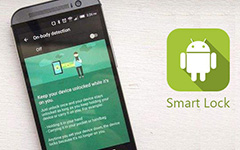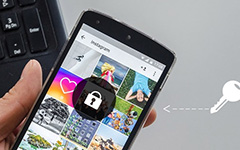4 Meilleures façons de briser Android verrouillé
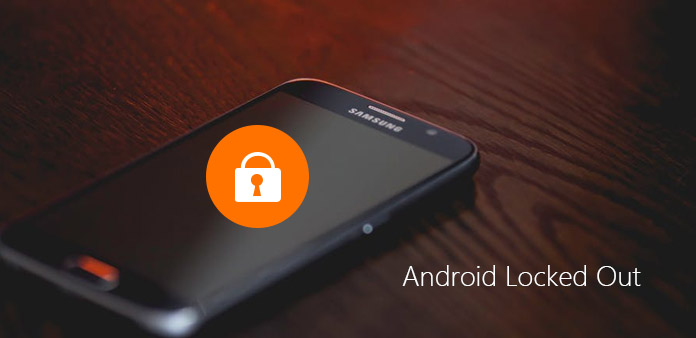
Selon une étude récente, la sécurité d'Android a dépassé iOS. Et la diversité des écrans de verrouillage est peut-être l'une des raisons pour lesquelles Android est plus sécurisé. Par défaut, les appareils Android offrent des fonctionnalités de sécurité très utiles que vous pouvez configurer pour protéger votre smartphone contre le visionnement ou l’espionnage. Les deux mesures de sécurité les plus couramment utilisées sont le numéro d’identification personnel, également appelé code PIN, et le verrouillage de motif. Bien que ces mesures de sécurité soient utiles, il arrive parfois que le verrouillage d’Android soit frustrant en raison d’un mot de passe ou d’un motif oublié. Ne vous inquiétez pas! Nous allons parler de la manière de contourner ces mesures de sécurité et d’introduire Android dans cet article.
Méthode 1. Briser Android verrouillé avec Google Credentials
De nombreuses personnes utilisent un compte Google sur leur téléphone Android. En réalité, le nom d'utilisateur et le code d'accès de Google sont la clé de secours pour ouvrir Android verrouillé. De plus, cette méthode est plus sûre et ne nuit pas à vos données personnelles sur le téléphone Android. Assurez-vous que votre smartphone est connecté à Internet via un réseau Wi-Fi ou cellulaire.
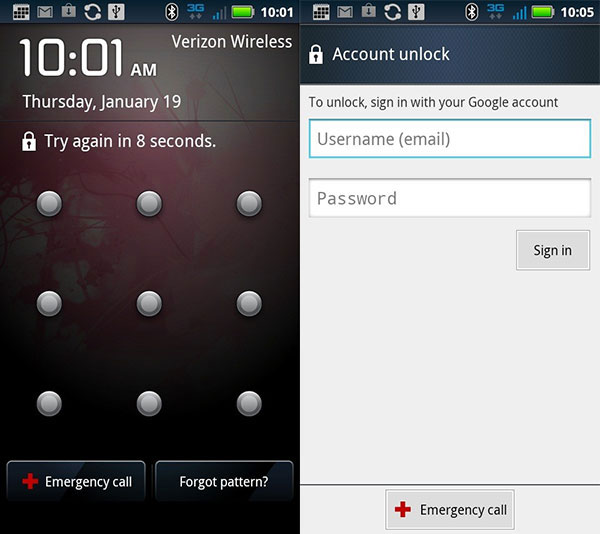
Étape 1 : Appuyez sur la touche Marche pour afficher l'écran de verrouillage Android. Tapez des codes PIN incorrects ou tracez des motifs erronés cinq fois. Étant donné que vous avez oublié vos codes d'accès, cela ne devrait pas être trop difficile.
Étape 2 : Ensuite, l'écran de verrouillage sera désactivé pendant quelques secondes et votre téléphone Android vous demandera si vous avez oublié le modèle ou le code PIN.
Étape 3 : Appuyez sur le bouton Mot de passe oublié ou sur le bouton PIN oublié, l'écran de déverrouillage apparaîtra. Vous devez entrer votre nom d'utilisateur et votre mot de passe Google dans les champs correspondants et appuyer sur le bouton Se connecter.
Étape 4 : Si le nom d'utilisateur et le mot de passe sont vérifiés correctement, le compte Google verrouillé par Android sera supprimé et vous pourrez réinitialiser un nouveau modèle ou code confidentiel.
Méthode 2. Supprimer le verrouillage de l'écran en utilisant ADB
Les outils SDK Android sont utiles pour accéder au système d'exploitation Android sur les ordinateurs. Et lorsque votre Android est verrouillé, vous pouvez utiliser cet utilitaire pour contourner le verrouillage de l'écran. La seule condition préalable est que vous ayez déjà activé le mode de débogage USB.
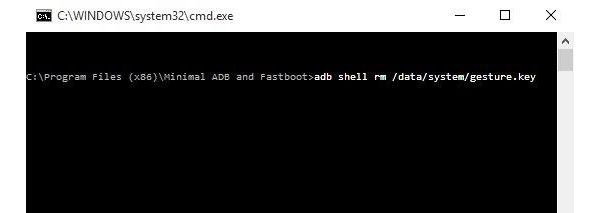
Étape 1 : Accédez au site Web développeur Google, recherchez les outils du SDK Android et téléchargez-le sur votre ordinateur. Ensuite, installez les outils du SDK Android sur le disque dur.
Étape 2 : Recherchez le dossier Tools dans le répertoire d'installation du SDK, qui contient la base de données ADB. Maintenez la touche Maj enfoncée et cliquez avec le bouton droit de la souris, choisissez l'option Ouvrir l'invite de commande ici dans la liste des menus.
Étape 3 : Utiliser un câble USB pour connecter le périphérique Android verrouillé à votre ordinateur.
Étape 4 : Type adb shell rm /data/system/gesture.key dans la fenêtre d'invite de commande et appuyez sur la touche Entrée pour l'exécuter.
Étape 5 : Retirez le téléphone Android verrouillé et redémarrez-le. Vous découvrirez que l'écran de verrouillage disparaît.
Astuce: vous devriez réinitialiser immédiatement un nouveau motif. Sinon, l'ancien modèle sera restauré lorsque vous redémarrez votre téléphone Android la prochaine fois.
Méthode 3. Débarrassez-vous de Android verrouillé à distance
Google a développé Android Device Manager pour trouver votre téléphone Android à distance. Et vous pouvez utiliser cet outil pour se débarrasser de Android verrouillé à distance. Il a la capacité de contourner Android verrouillé sur tous les modèles de téléphones, y compris les derniers. Cette méthode nécessite deux conditions: votre téléphone Android est connecté à Internet et a déjà installé un compte Gmail.
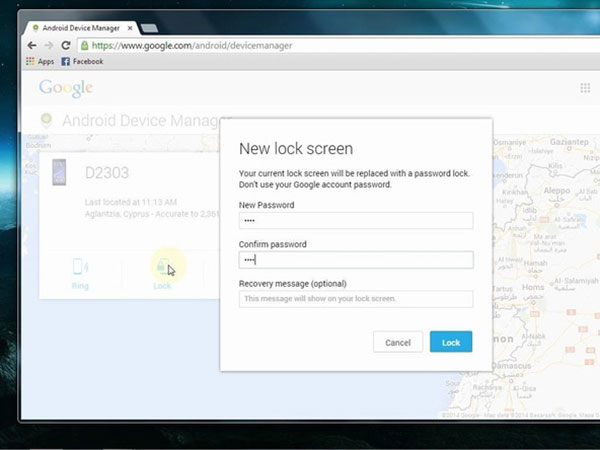
Étape 1 : Accédez à google.com/android/devicemanager dans votre navigateur et connectez-vous au même compte Gmail que vous avez installé sur Android verrouillé.
Étape 2 : Ensuite, Android Device Manager recherchera votre téléphone sur la carte et proposera trois options, Ring, Lock et Erase.
Étape 3 : Une fois que vous cliquez sur le Bloquer En option, une fenêtre apparaîtra et vous demandera de réinitialiser le code secret pour le téléphone Android verrouillé. Entrez un mot de passe simple et confirmez-le, cliquez sur le bouton Verrouiller pour continuer.
Étape 4 : Appuyez sur la touche Marche / Arrêt de votre téléphone Android pour ouvrir le verrou, entrez le nouveau code pour le déverrouiller.
Étape 5 : Ouvert Paramètres app et aller à l'écran de sécurité. Vous pouvez ici réinitialiser le code ou le code PIN comme vous le souhaitez.
Méthode 4. Écran de verrouillage du bypass par réinitialisation matérielle
Si les méthodes ci-dessus ne fonctionnent pas sur Android verrouillé, vous devez essayer de réinitialiser votre téléphone Android aux paramètres d'usine. Mais vous devez comprendre que la réinitialisation des paramètres d'usine signifie que toutes les données et tous les paramètres personnels seront effacés de votre téléphone. Donc, vous avez besoin d'un outil de récupération de données pour vous aider à restaurer des données après une réinitialisation matérielle, comme Tipard Récupération de données Android. Il a la capacité de récupérer et de restaurer les données et fichiers supprimés sur tous les appareils Android.
Comment récupérer des données depuis Android
Téléchargez et installez Android Data Recovery sur votre ordinateur. Cette application est compatible avec Windows et Mac.
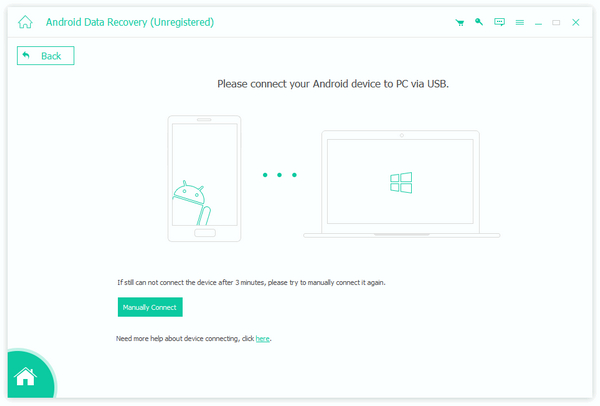
Connectez le téléphone Android de réinitialisation d'usine à l'ordinateur avec un câble. Exécutez la récupération de données Android. Il reconnaîtra le smartphone et vous montrera comment ouvrir automatiquement le mode de débogage USB.
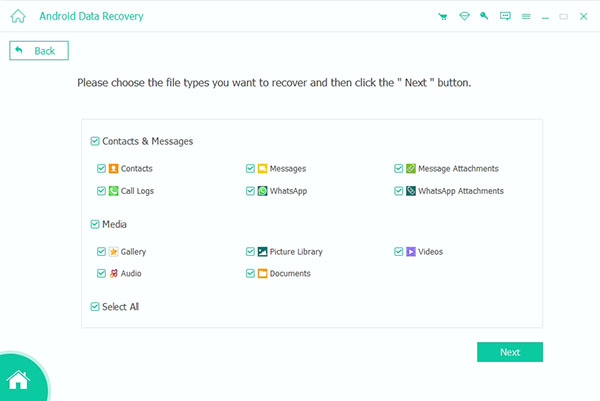
Une fois la connexion établie, sélectionnez tous les types de données que vous souhaitez restaurer, tels que Contacts, Messages, Photos, Vidéos, Musique, etc. Et vous pouvez aller à la fenêtre de détail pour sélectionner certains fichiers en appuyant sur la Suivant .
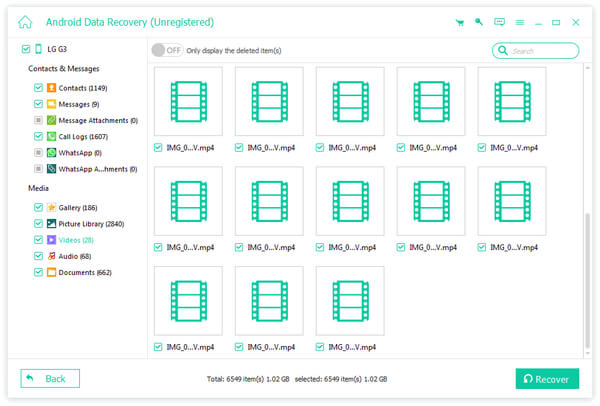
Une fois appuyez sur la Récupérer bouton, toutes les données et les fichiers seront restaurés sur le téléphone Android verrouillé en quelques minutes.
Comment faire une réinitialisation matérielle
Étape 1 : Maintenez les deux Puissance et Baisser le volume pendant quelques instants jusqu'à ce que vous entriez dans le mode de récupération.
Étape 2 : Mettez en surbrillance l'option Effacer les données / réinitialisation d'usine dans la liste du menu en appuyant sur les touches Volume et Volume. Appuyez ensuite sur la touche Power pour exécuter cette commande.
Étape 3 : Sur l'écran de confirmation, mettez en surbrillance l'option Supprimer toutes les données utilisateur par les touches de volume et démarrez la réinitialisation en appuyant sur la touche Marche / Arrêt.
Étape 4 : Après la réinitialisation d'usine, choisissez le système de redémarrage maintenant à l'écran. Vous recevrez ensuite un nouveau téléphone sans données ni paramètres personnels.
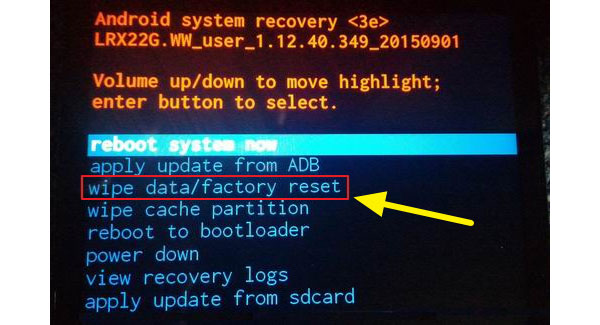
Conclusion
Afin d'éviter toute atteinte à la vie privée, de nombreuses personnes préfèrent changer régulièrement de schéma ou de code PIN. Mais le problème est que cela augmente le risque d'oubli du code d'accès. Et c'est extrêmement frustrant et embarrassant quand nous avons verrouillé Android du téléphone. Heureusement, ce problème peut être résolu facilement si vous suivez les guides présentés dans ce tutoriel. Nous avons partagé plusieurs façons de se débarrasser de Android verrouillé. Vous pouvez choisir une méthode appropriée en fonction de vos situations. Ne vous souciez pas de la perte de données, car Tipard Android Data Recovery peut récupérer et restaurer efficacement vos données personnelles à tout moment.